Git-Referenzen
Du kannst Befehle wie git log 1a410e ausführen, um die Commit-Historie zu inspizieren, aber dazu musst Du Dir jeweils merken, dass 1a410e der jeweils letzte Commit ist. Um diese SHA-1-Hashes mit einfacheren, verständlichen Namen zu referenzieren, verwendet Git weitere Dateien, in denen die Namen für Hashes gespeichert sind.
Diese Namen werden in Git intern als „references“ oder „refs“ (also Referenz bzw. Verweis) bezeichnet. Du kannst diese Dateien, die SHA-1-Hashes enthalten, im Verzeichnis .git/refs finden. In unserem gegenwärtigen Projekt enthält dieses Verzeichnis noch keine Dateien, aber eine simple Verzeichnisstruktur:
$ find .git/refs
.git/refs
.git/refs/heads
.git/refs/tags
$ find .git/refs -type f
$
Um jetzt eine neue Referenz anzulegen, die Dir dabei hilft, Dich zu erinnern, wo sich Dein letzter Commit befindet, könntest Du, technisch gesehen, Folgendes tun:
$ echo "1a410efbd13591db07496601ebc7a059dd55cfe9" > .git/refs/heads/master
Jetzt kannst Du diese „head“-Referenz anstelle des SHA-1-Wertes in allen möglichen Git-Befehlen verwenden:
$ git log --pretty=oneline master
1a410efbd13591db07496601ebc7a059dd55cfe9 third commit
cac0cab538b970a37ea1e769cbbde608743bc96d second commit
fdf4fc3344e67ab068f836878b6c4951e3b15f3d first commit
Allerdings ist es nicht empfehlenswert, die Referenz-Dateien direkt zu bearbeiten. Git stellt einen sichereren Befehl dafür zur Verfügung, den Befehl git update-ref:
$ git update-ref refs/heads/master 1a410efbd13591db07496601ebc7a059dd55cfe9
Im Prinzip ist das alles, was einen Branch in Git ausmacht: ein simpler Zeiger oder eine Referenz auf den jeweiligen Head einer Arbeitsreihe. Um einen neuen Branch anzulegen, der vom zweiten Commit aus verzweigt, kannst Du Folgendes tun:
$ git update-ref refs/heads/test cac0ca
Dein Branch beginnt jetzt beim zweiten Commit:
$ git log --pretty=oneline test
cac0cab538b970a37ea1e769cbbde608743bc96d second commit
fdf4fc3344e67ab068f836878b6c4951e3b15f3d first commit
Die Git-Datenbank unseres Beispiel-Repositorys ist jetzt wie folgt strukturiert:
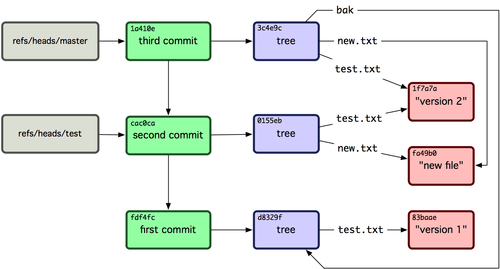
Bild 9-4. Git-Verzeichnis-Objekte mit Branch-Head-Referenzen.
Wenn Du Befehle wie git branch (Branch-Name) verwendest, führt Git intern im Wesentlichen den Befehl update-ref aus, um den SHA-1-Hash des letzten Commits des jeweils gegenwärtigen Branches mit dem gegebenen Namen zu referenzieren.
Der HEAD
Die Frage ist jetzt: Wenn Du git branch (Branch-Name) ausführst, woher weiß Git den SHA-1 des letzten Commits? Die Antwort ist: aus der Datei HEAD. Diese Datei ist eine symbolische Referenz auf den jeweiligen Branch, auf dem Du Dich gerade befindest. Mit „symbolischer Referenz“ meine ich, dass sie (anders als eine „normale“ Referenz) keinen SHA-1-Hash enthält, sondern stattdessen auf eine andere Referenz zeigt. Wenn Du Dir die Datei ansiehst, findest Du normalerweise etwas wie:
$ cat .git/HEAD
ref: refs/heads/master
Wenn Du jetzt git checkout test ausführst, wird Git die Datei aktualisieren, sodass sie so aussieht:
$ cat .git/HEAD
ref: refs/heads/test
Wenn Du git commit ausführst, erzeugt Git das Commit-Objekt und verwendet als Parent des Commit-Objektes den jeweiligen Wert der Referenz, auf die HEAD zeigt.
Du kannst diese Datei manuell bearbeiten, aber wiederum verfügt Git über einen sichereren Befehl, um das zu tun: git symbolic-ref. Du kannst den Wert des HEAD mit Hilfe des folgenden Befehls lesen:
$ git symbolic-ref HEAD
refs/heads/master
Und so kannst Du ihn setzen:
$ git symbolic-ref HEAD refs/heads/test
$ cat .git/HEAD
ref: refs/heads/test
Du kannst den Befehl allerdings nicht verwenden, um eine Referenz außerhalb von refs zu setzen:
$ git symbolic-ref HEAD test
fatal: Refusing to point HEAD outside of refs/
Tags
Wir haben jetzt Gits drei Haupt-Objekttypen besprochen, aber es gibt noch einen vierten. Das Tag-Objekt ist dem Commit-Objekt sehr ähnlich: es enthält den Autor des Tags, ein Datum, eine Meldung und eine Referenz auf ein anderes Objekt. Der Hauptunterschied besteht darin, dass ein Tag-Objekt auf einen Commit zeigt und nicht auf einen Tree. Ein Tag ist in dieser Hinsicht also ähnlich einem Branch, aber er bewegt sich nie, sondern zeigt immer auf denselben Commit und gibt ihm damit einen netteren Namen.
Wie wir schon in Kapitel 2 besprochen haben, gibt es zwei Typen von Tags: „annotierte“ und „einfache“. Du kannst einen einfachen Tag wie folgt anlegen:
$ git update-ref refs/tags/v1.0 cac0cab538b970a37ea1e769cbbde608743bc96d
Das ist alles, woraus ein einfacher Tag besteht: einem Branch, der sich nie bewegt. Ein annotierter Tag ist komplexer. Wenn Du einen annotierten Tag anlegst, erzeugt Git ein Tag-Objekt und speichert eine Referenz, die darauf zeigt, statt direkt auf den Commit zu zeigen. Du kannst das sehen, wenn Du einen annotierten Tag anlegst (-a bewirkt, dass wir einen annotierten Tag erhalten):
$ git tag -a v1.1 1a410efbd13591db07496601ebc7a059dd55cfe9 -m 'test tag'
Das erzeugt den folgenden Objekt SHA-1-Hash:
$ cat .git/refs/tags/v1.1
9585191f37f7b0fb9444f35a9bf50de191beadc2
Jetzt wendest Du den Befehl git cat-file auf diesen SHA-1-Hash an:
$ git cat-file -p 9585191f37f7b0fb9444f35a9bf50de191beadc2
object 1a410efbd13591db07496601ebc7a059dd55cfe9
type commit
tag v1.1
tagger Scott Chacon <schacon@gmail.com> Sat May 23 16:48:58 2009 -0700
test tag
Beachte, dass der der Wert object auf den SHA-1 des Commits zeigt, den Du getaggt hast. Weiterhin muss der Eintrag nicht auf einen Commit zeigen. In Git kann man jedes beliebige Objekt taggen. Im Git-Quellcode befindet sich beispielweise der öffentliche GPG-Schlüssel des Projektbetreibers als ein Blob-Objekt, sowie ein Tag, der darauf zeigt. Du kannst Dir den öffentlichen Schlüssel anzeigen lassen, indem du den folgenden Befehl im Git-Quellcode-Repository ausführst:
$ git cat-file blob junio-gpg-pub
Der Linux-Kernel hat auch ein Tag-Objekt, das nicht auf einen Commit zeigt – der erste erstellte Tag zeigt auf den anfänglichen Tree des Quelltext-Imports.
Externe Referenzen
Der dritte Referenztyp ist die externe Referenz („remote reference“). Wenn Du einen externen Server („remote“) definierst und dorthin pushst, merkt sich Git den zuletzt gepushten Commit für jeden Branch im refs/remotes Verzeichnis. Bespielsweise fügst Du einen externen Server origin hinzu und pushst Deinen Branch master dorthin:
$ git remote add origin git@github.com:schacon/simplegit-progit.git
$ git push origin master
Counting objects: 11, done.
Compressing objects: 100% (5/5), done.
Writing objects: 100% (7/7), 716 bytes, done.
Total 7 (delta 2), reused 4 (delta 1)
To git@github.com:schacon/simplegit-progit.git
a11bef0..ca82a6d master -> master
Dann kannst Du herausfinden, in welchem Zustand sich der Branch master auf dem Server origin zuletzt befand (d.h. als Du das letzte Mal mit ihm kommuniziert hast), indem Du Dir die Datei refs/remotes/origin/master anschaust:
$ cat .git/refs/remotes/origin/master
ca82a6dff817ec66f44342007202690a93763949
Externe Referenzen unterscheiden sich von Branches (refs/heads) hauptsächlich dadurch, dass man sie nicht auschecken kann. Git verwendet sie quasi als Lesezeichen für den zuletzt bekannten Status, in dem sich die Branches auf externen Servern jeweils befanden.